| 主机参考:VPS测评参考推荐/专注分享VPS服务器优惠信息!若您是商家可以在本站进行投稿,查看详情!此外我们还提供软文收录、PayPal代付、广告赞助等服务,查看详情! |
| 我们发布的部分优惠活动文章可能存在时效性,购买时建议在本站搜索商家名称可查看相关文章充分了解该商家!若非中文页面可使用Edge浏览器同步翻译!PayPal代付/收录合作 |

如何改变WordPress主页
WordPress主页是网站访问者访问的第一个页面。您可以通过以下步骤轻松更改此页面。
步骤1:登录WordPress仪表盘
导航到你的WordPress网站的登录页面。输入您的用户名和密码登录。第二步:进入设置。
在WordPress仪表盘的左侧菜单中,点击设置。第三步:选择“阅读”
从设置选项卡中,选择读数。步骤4:选择主页
在主页显示部分,您将看到两个选项:
最新文章:显示您的最新博客文章。静态页面:选择要显示为主页的现有页面。步骤5:保存更改
如果选择静态页面,请在下拉菜单中选择要显示的页面。单击保存更改按钮更新您的设置。您的主页现在将被更新到您选择的页面。您可以在浏览器中刷新页面以查看更改。
这几篇文章你可能也喜欢:
- 如何设置WordPress电子邮件日志(以及WooCommerce电子邮件日志)
- 如何将表添加到WordPress帖子和页面(无需HTML)
- 如何在WordPress中创建Shopify购物门户(如何使用WordPress构建购物网站)
- 7最佳WordPress备份插件比较(优点和缺点)
- 如何在WordPress(逐步)中查找和修复破裂的链接
本文由主机参考刊发,转载请注明:如何更改wordpress主页(wordpress设置主页) https://zhujicankao.com/118596.html
 主机参考
主机参考













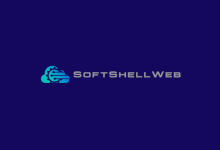
评论前必须登录!
注册